|
Wordで作れるようなというか同じものなんですが、Excelでもワードアート機能を使って立体的な文字を配置することができます。
スポンサーリンク
ワードアートの作り方ワードアートの編集移動
ワードアートの作り方
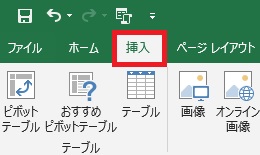 ワードアートを作るにはまず挿入タブに入り、
ワードアートを作るにはまず挿入タブに入り、
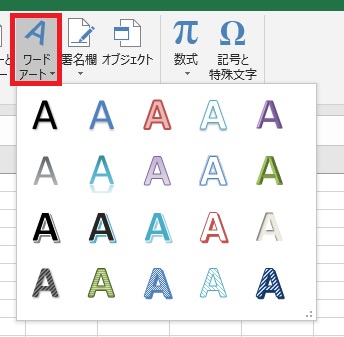 右のほうにあるワードアートをクリックします。
右のほうにあるワードアートをクリックします。
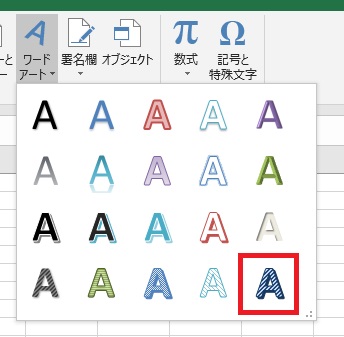 あとは好きなワードアートをクリックすれば、
あとは好きなワードアートをクリックすれば、
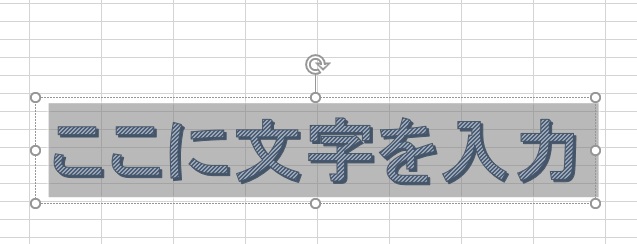 表示領域中央にワードアートが作成されます。
表示領域中央にワードアートが作成されます。
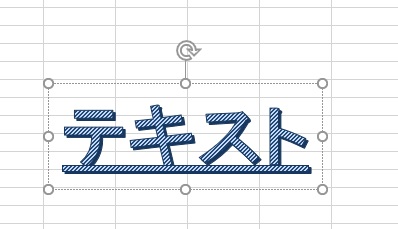 文字部分をクリックして、テキストを自由に変更します。
ワードアートの編集
移動
文字部分をクリックして、テキストを自由に変更します。
ワードアートの編集
移動
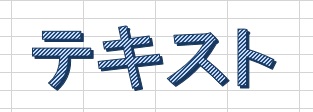 扱い的にはほぼ画像や図像と同じです。ワードアート外をクリックすれば選択解除、ワードアートを選択すれば編集状態にできます。
扱い的にはほぼ画像や図像と同じです。ワードアート外をクリックすれば選択解除、ワードアートを選択すれば編集状態にできます。
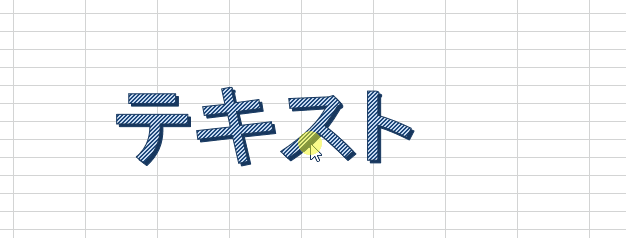 囲んでいる線をつまめば移動できますし、
囲んでいる線をつまめば移動できますし、
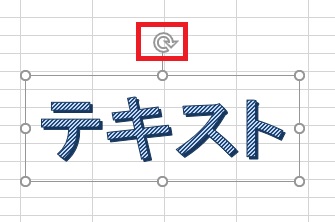 上のハンドルをドラッグすれば回転、
上のハンドルをドラッグすれば回転、
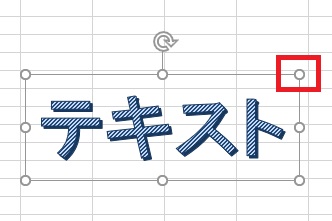 丸い部分をドラッグすれば拡大/縮小できます。
丸い部分をドラッグすれば拡大/縮小できます。
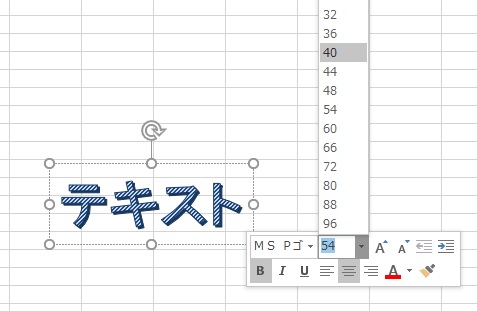 右クリックで文字サイズやフォント、色を変更することも可能です。
右クリックで文字サイズやフォント、色を変更することも可能です。
 Excel(エクセル):入力、編集、修正、トラブルシューティングExcelの入力操作全般Tipsです。入力とだけ言うと幅広過ぎるので、罫線とか小文字とか、ある程度まとまった情報があるものに関しては外のまとめとし、リンクを貼っています。
入力時にありがちなトラブルに関してもここで解説します。
入力操作... Excel(エクセル):入力、編集、修正、トラブルシューティングExcelの入力操作全般Tipsです。入力とだけ言うと幅広過ぎるので、罫線とか小文字とか、ある程度まとまった情報があるものに関しては外のまとめとし、リンクを貼っています。
入力時にありがちなトラブルに関してもここで解説します。
入力操作... sunagitsune.com2021.03.05 sunagitsune.com2021.03.05
| 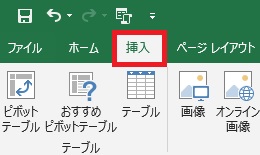 ワードアートを作るにはまず挿入タブに入り、
ワードアートを作るにはまず挿入タブに入り、
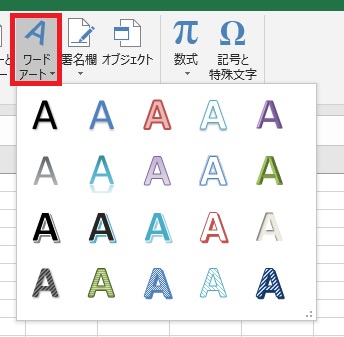 右のほうにあるワードアートをクリックします。
右のほうにあるワードアートをクリックします。
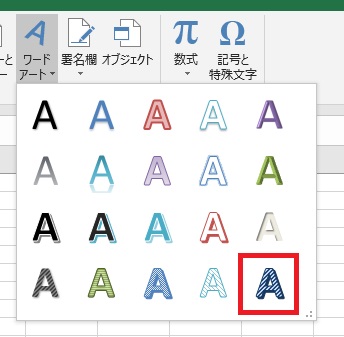 あとは好きなワードアートをクリックすれば、
あとは好きなワードアートをクリックすれば、
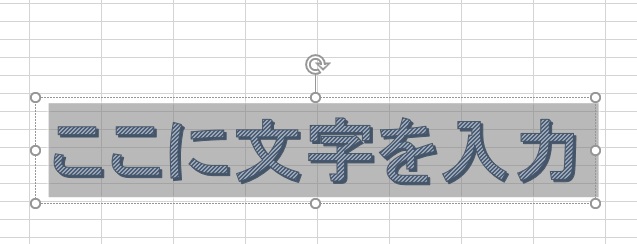 表示領域中央にワードアートが作成されます。
表示領域中央にワードアートが作成されます。
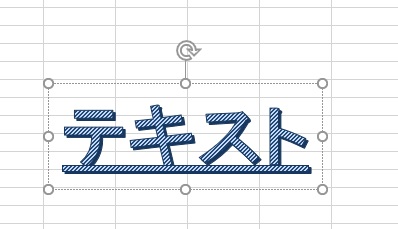 文字部分をクリックして、テキストを自由に変更します。
ワードアートの編集
移動
文字部分をクリックして、テキストを自由に変更します。
ワードアートの編集
移動
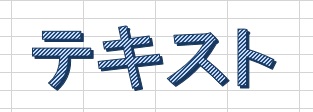 扱い的にはほぼ画像や図像と同じです。ワードアート外をクリックすれば選択解除、ワードアートを選択すれば編集状態にできます。
扱い的にはほぼ画像や図像と同じです。ワードアート外をクリックすれば選択解除、ワードアートを選択すれば編集状態にできます。
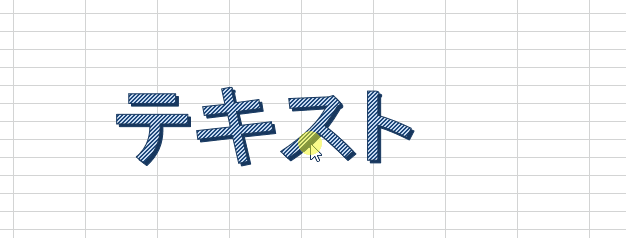 囲んでいる線をつまめば移動できますし、
囲んでいる線をつまめば移動できますし、
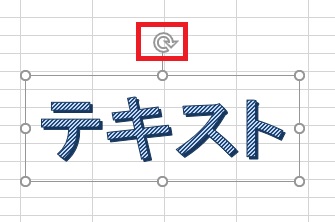 上のハンドルをドラッグすれば回転、
上のハンドルをドラッグすれば回転、
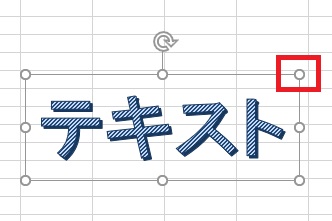 丸い部分をドラッグすれば拡大/縮小できます。
丸い部分をドラッグすれば拡大/縮小できます。
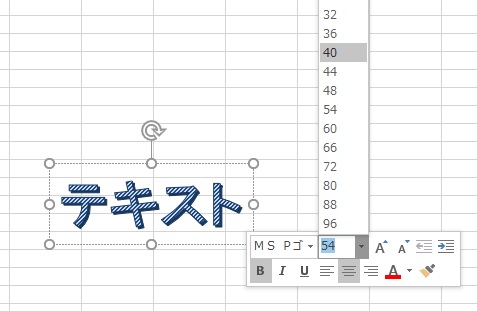 右クリックで文字サイズやフォント、色を変更することも可能です。
右クリックで文字サイズやフォント、色を変更することも可能です。
 Excel(エクセル):入力、編集、修正、トラブルシューティングExcelの入力操作全般Tipsです。入力とだけ言うと幅広過ぎるので、罫線とか小文字とか、ある程度まとまった情報があるものに関しては外のまとめとし、リンクを貼っています。
入力時にありがちなトラブルに関してもここで解説します。
入力操作...
Excel(エクセル):入力、編集、修正、トラブルシューティングExcelの入力操作全般Tipsです。入力とだけ言うと幅広過ぎるので、罫線とか小文字とか、ある程度まとまった情報があるものに関しては外のまとめとし、リンクを貼っています。
入力時にありがちなトラブルに関してもここで解説します。
入力操作...